Как установить клиент майнкрафт
Как установить клиент Майнкрафт
 Если вы хотите попробовать свои силы в знаменитой игре-песочнице, где нет никаких границ для созидания и разрушения, то вам будет интересно узнать, как установить клиент Майнкрафт.
Если вы хотите попробовать свои силы в знаменитой игре-песочнице, где нет никаких границ для созидания и разрушения, то вам будет интересно узнать, как установить клиент Майнкрафт.
Установка
Перед инсталляцией игры необходимо проверить, чтобы на компьютере был установлен пакет Java. Если его нет, исправьте эту недоработку и поставьте его, в противном случае Minecraft не будет работать.
Загрузите последнюю версию клиента. В зависимости от типа клиента существует два типа установки:
- Запуск exe-файла, после которого Minecraft инсталлируется в системе в нужной директории.
- Распаковка архива в определенную директорию.
Для Vista, Windows 7,8 и 8.1 – C:/Users/имя пользователя/AppData/Roaming/
Для XP – C:/Documents and Settings/имя пользователя/Application Data/
Вы можете установить игру на Виндовс 8 и более ранние версии операционных систем от Microsoft. Minecraft корректно взаимодействует со всеми версиями Windows, поэтому проблем с совместимостью обычно не возникает.
Возможные ошибки
Иногда пользователи после инсталляции Майнкрафт 1 5 1 и других версий на свой компьютер сталкиваются с небольшими проблемами, которые мешают запуску игры. Давайте посмотрим, какие ошибки могут возникнуть, и как их оперативно исправить, чтобы приступить к глобальному строительству и разрушению в мире Minecraft:
«Bad video card drivers» – сигнализирует о том, что у вас проблемы с драйверами видеокарты. Решение – обновить или переустановить программное обеспечение графического адаптера.
«Could not create Java Virtual Machine» – еще одна распространенная ошибка при запуске. Чтобы исправить её, нужно создать bat-файл («батник»).
- Откройте каталог, в котором у вас хранится файл Minecraft.exe.
- Создайте текстовый документ и пропишите в нем следующие параметры: java -Xms650m -jar ” C:/Documents and Settings/имя пользователя/Application Data/ Minecraft/minecraft.exe.
Раскройте меню «Файл» и выберите пункт «Сохранить как…». Назовите созданный документ minecraft.bat. Важно, чтобы в пути к Minecraft.exe. не было русских букв; все папки должны иметь имена, написанные латиницей.
После исправления этих ошибок игра должна нормально запуститься, так что вы сможете заняться строительством собственного мира, установить скин на Майнкрафт, добавить или удалить регион в Майнкрафте и т.д.
альтернативных загрузок Minecraft | Майнкрафт
Если вы не можете получить стандартную загрузку Minecraft: Java Edition для работы на вашем компьютере, вы можете попробовать один из альтернативных вариантов ниже.
| Платформа | Описание | Файл |
|---|---|---|
| Окна (рекомендуется) | Просто дважды щелкните и установите.Проще простого! | Minecraft.msi |
| Окна (альтернатива) | Скачайте Minecraft без нашего удобного установщика. Если это тебе нравится. | Minecraft.exe |
| Mac | Откройте его и перетащите Minecraft в свои приложения! | Майнкрафт.dmg |
| Debian / Ubuntu | Установить и запустить, без суеты! | Minecraft.deb |
| Arch Linux | Установить майнкрафт-лаунчер из AUR - нужна помощь? | майнкрафт-лаунчер |
| Другое Linux | Требуется предварительная установка Java 8. | Minecraft.tar.gz |
Просто чтобы вы знали, загружая любое программное обеспечение на этой странице, вы соглашаетесь с Лицензионным соглашением с конечным пользователем Minecraft и Политикой конфиденциальности.
.Как установить Minecraft Hacks & Hacked Clients
9 комментариев
Это руководство / руководство объяснит, как установить хаки и взломанные клиенты для Minecraft. Руководство работает для большинства версий Minecraft, в которых используется программа запуска Minecraft, включая Minecraft 1.9.
Обратите внимание, что мы работаем над более подробным руководством, а также над видеоуроком.
Как установить клиентов
Эти несколько шагов подойдут практически для любого клиента.Обратите внимание, что это только для игры Minecraft для ПК.
Установка Windows
- Загрузите и распакуйте хак (zip-файл).
- Закройте Minecraft (если открыт).
- Перейдите к:
% appdata% \. Minecraft \ versions - Переместите извлеченную папку [Client] в:
\ versions - Откройте средство запуска Minecraft.
- Щелкните «Новый профиль».
- Настройки:
- Имя профиля: [Клиент]
- Использовать версию: выпуск [Клиент]
- Сохранить профиль.
- Выберите вновь созданный профиль « [Клиент] ″ и нажмите« Играть ».
Установка OS X (Mac)
- Загрузите и распакуйте хак (zip-файл).
- Закройте Minecraft (если открыт).
- Перейдите в:
~ Library / ApplicationSupport / minecraft / versions - Переместите извлеченную папку [Client] в:
/ версии - Откройте средство запуска Minecraft.
- Щелкните «Новый профиль».
- Настройки:
- Имя профиля: [Клиент]
- Использовать версию: выпуск [Клиент]
- Сохранить профиль.
- Выберите вновь созданный профиль « [Клиент] ″ и нажмите« Воспроизвести ».
Linux Installati on
- Загрузите и распакуйте хак (zip-файл).
- Закройте Minecraft (если открыт).
- Перейдите в:
\ Home \ .minecraft \ versions - Переместите извлеченную папку [Client] в:
\ versions - Откройте средство запуска Minecraft.
- Щелкните «Новый профиль».
- Настройки:
- Имя профиля: [Клиент]
- Использовать версию: выпуск [Клиент]
- Сохранить профиль.
- Выберите вновь созданный профиль « [Клиент] » и нажмите «Воспроизвести».
Если у вас есть комментарии, оставьте сообщение ниже.
Похожие сообщения
.Как установить моды Forge на клиент - База знаний
МодыForge - это плагинов , разработанных для платформы MinecraftForge и загружаемых с помощью ForgeModLoader. Они сильно отличаются от модов / плагинов, разработанных на других фреймворках, таких как CraftBukkit или Sponge. Некоторые примеры режимов Forge включают в себя: Pixelmon, ThermalExpansion, Thaumcraft и т. Д. Вы можете установить и запустить все моды в клиенте «Vanilla» Minecraft с помощью Minecraft Forge, в существующем пакете модов или распространять их с помощью такой системы, как Technic.Если вы хотите, чтобы ваши игроки могли загружать настроенную вами конфигурацию пакета модов, мы рекомендуем использовать Technic Platform для создания пакета модов для его пусковой установки. Обратитесь к нашему руководству по модпакам Technic Platform, чтобы добавить к информации, которую вы найдете здесь.
Для настройки сервера вам нужно будет следовать нашему руководству Как установить моды Forge на сервере , чтобы установить те же версии модов, которые вы установили на своем клиенте. Все моды и их файлы конфигурации должны быть синхронизированы на клиенте и сервере, чтобы все работало.Некоторые моды можно установить только на клиент или сервер, но они укажут это требование в своих инструкциях по установке.
Установить Forge
Forge позволяет Minecraft загружать моды.
- Решите, какую версию Minecraft вы будете использовать. Если у вас уже есть мод, и этот мод является конкретной версией, используйте эту версию.
- Скачайте установщик Minecraft Forge нужной вам версии.
Это должен быть установщик , а не, например, универсальный или src .
- Прежде чем Forge установится и заработает, вам необходимо запустить Minecraft хотя бы один раз для той версии, которую вы хотите установить. Запустите клиент Minecraft «Vanilla», выбрав версию, которую хотите использовать. Это загрузит игру и ресурсы из Mojang, убедившись, что у вас есть все необходимые файлы для Forge. После однократного запуска и полной загрузки закройте игру.
- Откройте программу установки Minecraft Forge и выберите установить клиент .Это также дает вам возможность выбрать, в какой каталог установить Forge. Каталог по умолчанию должен подойти большинству людей. Если вы меняете место, запишите где-нибудь. Запустите установщик.
- После его завершения перейдите к месту, где Forge был установлен на последнем шаге. Вы должны увидеть папку с модами, а также несколько других вещей.
Установить моды
- Скопируйте и вставьте моды, которые хотите использовать, в папку модов. В некоторых инструкциях по установке мода могут быть указаны другие инструкции.Обязательно прочтите их! Мы также рекомендуем добавлять по одному моду за раз, чтобы, если что-то пойдет не так, будет проще устранить неполадки.
- Запустите клиент Minecraft «Ванильный». В селекторе профиля выберите «Forge» для только что установленной и сохраненной версии. Нажмите Play , и готово!
- Установите моды на свой сервер . Щелкните Multiplayer ”, чтобы подключиться к серверу.
Примечания об установке модов в существующий пакет модов
Имейте в виду, что установка новых модов в уже существующие пакеты модов может быть сложной задачей.Вы можете сделать резервную копию своего пакета модов перед внесением изменений, чтобы вы могли восстановить его, если что-то пойдет не так, и вы не знаете, как это исправить. Вы можете сделать резервную копию своего пакета модов, скопировав и вставив весь каталог / папку. Вы должны сделать то же самое при работе на своем сервере, загрузив его файлы с FTP-сервера. Не удивляйтесь, если установленные вами моды не работают. Иногда требуется много проб и ошибок.
Чтобы установить моды в существующий пакет модов, вам нужно всего лишь следовать инструкциям в разделе Установка модов .Убедитесь, что моды соответствуют версии Minecraft, на которой основан пакет модов. Вы можете проверить версию, запустив свой мод-пак. Номер версии находится на главном экране Minecraft в левом нижнем углу. Общие номера версий - 1.4.7, 1.5.2, 1.6.4 и 1.7.4.
Если вы используете программу запуска, например Technic, место установки мода отличается от шагов, описанных выше. Вам нужно будет внести соответствующие изменения. В программе запуска должна быть возможность открыть папку, содержащую моды пакета модов.Например, в панели запуска Technic щелкните значок шестеренки в левом нижнем углу значка пакета модов. В противном случае вы можете найти документацию и помощь для каждой программы запуска на их форумах, где у каждого есть квалифицированный персонал службы поддержки, готовый помочь людям, использующим их программное обеспечение для запуска.
.Как установить взломанные клиенты для Minecraft Launcher
17 комментариев
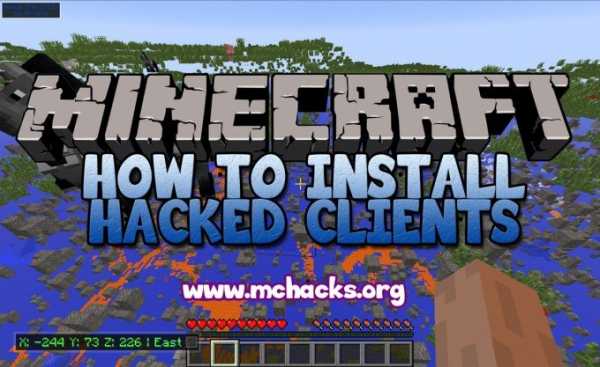
В этом руководстве мы проведем вас через шаги по установке взломанных клиентов для Minecraft в новом лаунчере Minecraft.
Прежде всего, мы рекомендуем вам всегда начинать с чтения статьи, в которой вы нашли клиент, И прочитать файл Read Me , включенный в большинство загрузок. Обычно прочитанный мной текстовый файл с именем readme.txt.
Если файл read me отсутствует или нигде нет инструкций по установке, вы можете попробовать выполнить следующие действия:
- Если загрузка упакована либо в .rar или .zip , сначала необходимо его распаковать. Распакуйте его куда угодно.
- Теперь перейдите в папку .minecraft , в Windows она находится в: % appdata% \. Minecraft \
- Простой способ найти папку Minecraft:
- Запустите Minecraft.
- Перейти к опциям.
- Выбрать пакеты ресурсов… ».
- Щелкните «Открыть папку пакета ресурсов».
- Перейти на один уровень выше.
- Найдите папку версий .
- Создайте новую папку внутри папки версий, например «Взломанный клиент».
- Скопируйте файлы, которые вы скачали, во вновь созданную папку. Теперь в папке Hacked Client должно быть два файла:
- «Hacked Client.jar» и
- «Hacked Client.json».
- Если у него другое имя, чем «Hacked Client», вы НЕ должны переименовывать файлы.
- Если файл .json отсутствует:
- Скопируйте файл .json из исходной версии Minecraft.
- Переименуйте его, чтобы он имел то же имя, что и файл .jar.
- Откройте файл .json в Блокноте.
- Измените «id», чтобы он имел то же имя, что и файл .jar.
- Откройте Minecraft Launcer.
- Щелкните «Новый профиль» и выберите имя для профиля.
- В «Использовать версии:» выберите «выпустить взломанный клиент» или любое другое имя, которое имеет клиент.
- Сохраните профиль.
- Выберите профиль в раскрывающемся списке и запустите Minecraft!
Мы сделали видео о том, как устанавливать взломанные клиенты на примере Nodus Client.
Видеогид 1
Видеогид 2 (более ранний)
.


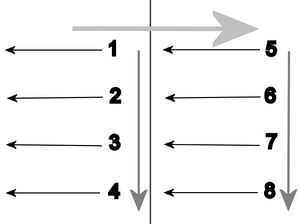
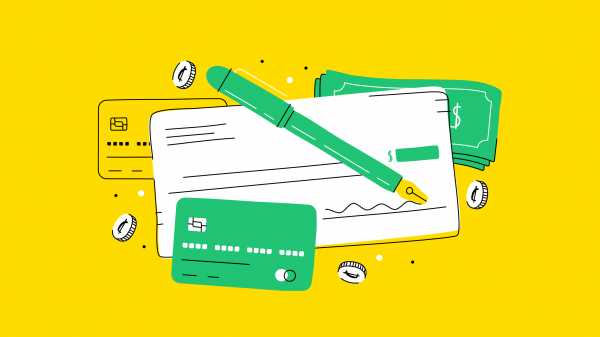
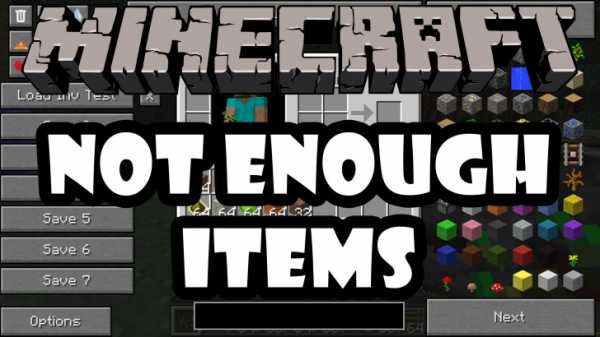

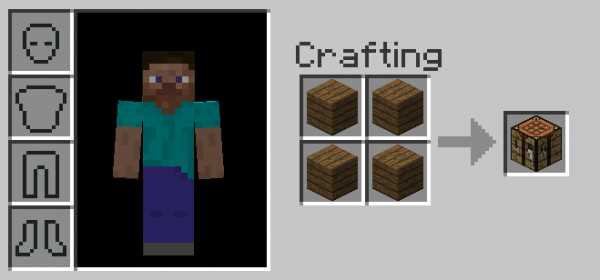



![[Furniture] Майнкрафт 1.10.2 мод на мебель. + 1.11.2! jooak-aofei1](https://minecraft247.ru/wp-content/uploads/2016/12/JOOAk-AOfEI1-70x70.jpg)